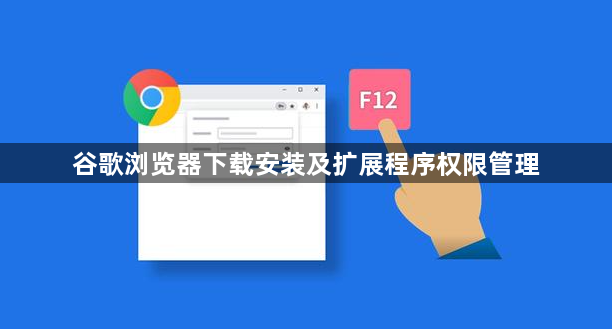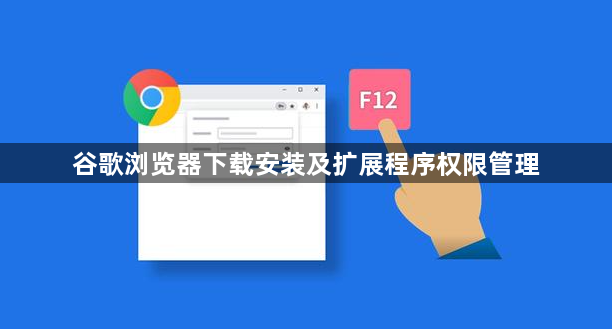
以下是谷歌浏览器下载安装及扩展程序权限管理的方法:
一、谷歌浏览器下载安装
1. 下载:访问[谷歌浏览器官方网站](https://www.google.com/intl/zh-CN/chrome/),点击“Chrome网上应用商店”按钮下方的“下载Chrome”按钮。在弹出的下载对话框中,选择“保存”或“另存为”,将安装文件保存到电脑上。
2. 安装:找到下载的安装文件,双击运行它。按照安装向导的提示进行操作,如选择安装位置等,一般默认安装即可。等待安装完成,安装完成后,可以在桌面上找到Google Chrome的快捷方式,双击即可打开浏览器。
二、扩展程序权限管理
1. 进入管理页面:打开谷歌浏览器,点击右上角的三个垂直点菜单按钮,选择“更多工具”,然后点击“扩展程序”,进入扩展管理页面。或者在浏览器地址栏输入`chrome://extensions/`,按回车键直接进入扩展管理页面。
2. 查看权限:在扩展管理页面中,每个已安装的扩展程序下方都会显示该扩展所拥有的权限列表。例如,有的扩展可能请求访问浏览历史记录、读取和更改网站数据、管理下载任务等权限。
3. 修改权限:点击需要修改权限的扩展程序右侧的“详情”按钮,进入详细设置页面。在这里,可以根据需求调整权限,如选择“点击时”仅在用户主动点击扩展时授予权限;“特定网站”仅允许扩展访问特定的网站;“所有网站”则扩展可访问所有网站(需谨慎使用)。完成设置后,关闭相关页面,返回到浏览器主界面,所设置的扩展程序权限即生效。
4. 禁用或移除扩展:若某个扩展程序不再需要,可以将其禁用或移除。在扩展管理页面中,关闭扩展右下角的开关,即可临时禁用该扩展;若要完全删除,点击“移除”按钮,并确认删除即可。
综上所述,通过以上步骤和方法,您可以轻松完成谷歌浏览器的下载安装,并有效管理扩展程序的权限,包括进入管理页面、查看和修改权限、禁用或移除不需要的扩展等,从而确保浏览器的安全性和隐私保护。